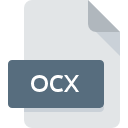
Rozszerzenie pliku OCX
ActiveX Control
-
DeveloperMicrosoft
-
Category
-
Popularność3.2 (18 votes)
Czym jest plik OCX?
Pliki OCX są powiązane z modułem ActiveX dla systemu operacyjnego Microsoft Windows.
Co to jest ActiveX?
ActiveX to platforma programowa do zarządzania komponentami używanymi przez aplikacje opracowane w takich językach programowania jak:
- Delfów,
- Visual Basic,
- C++,
- Jawa,
- Konstruktor mocy.
Moduł, który jest przechowywany w plikach OCX, pozwala na szybką i wydajną wymianę danych pomiędzy różnymi aplikacjami działającymi w systemie Windows. Moduły ułatwiają przesyłanie informacji między elementami i pozwalają na szybki proces tworzenia aplikacji. Moduły mogą być również wykorzystywane do uruchamiania aplikacji w różnych środowiskach (np. jako aplety przeglądarki internetowej).
Czy powinienem wyłączyć ActiveX w moim systemie?
Zaleca się wyłączenie ActiveX ze względu na znane zagrożenia bezpieczeństwa, na które naraża system. Wyłączenie ActiveX zapobiega odczytywaniu plików OCX.
Programy wspierające rozszerzenie pliku OCX
Poniżej tabela zawierająca listę programów do obsługi plików OCX. Pliki OCX możesz spotkać na wszystkich systemach operacyjnych, nie wyłączając urządzeń mobilnych, jednak nie ma gwarancji że wszędzie tam będzie możliwość ich poprawnego otwarcia.
Programy obsługujące plik OCX
Updated: 02/16/2022
Jak otworzyć plik OCX?
Sytuacji, które mogą uniemożliwić otwarcie plików z rozszerzeniem OCX jest wiele. Na całe szczęście, najczęściej występujące problemy z plikami OCX można rozwiązać bez specjalistycznej wiedzy z zakresu IT, a co najważniejsze w krótkim czasie. Poniżej prezentujemy instrukcje, które krok po kroku przeprowadzą Cię przez proces rozwiązania Twojego problemu.
Krok 1. Pobierz i zainstaluj Microsoft Visual Studio
 Najważniejszą i bardzo często występującą przyczyną, która uniemożliwia otwieranie plików OCX jest brak odpowiedniego programu, który wspiera pliki OCX na Twoim urządzeniu. Tutaj mamy bardzo proste rozwiązanie. Wybierz Microsoft Visual Studio lub jeden z programów z listy (np. Microsoft Windows, Microsoft Visual Basic), pobierz ze strony producenta i zainstaluj. Lista zawierająca wszystkie programy z podziałem na systemy operacyjne zamieszczona jest na górze strony. Jednym z najbezpieczniejszych sposobów na pobieranie oprogramowania jest korzystanie z linków do programów zamieszczonych przez oficjalnych dystrybutorów. Odwiedź stronę producenta Microsoft Visual Studio i pobierz instalator.
Najważniejszą i bardzo często występującą przyczyną, która uniemożliwia otwieranie plików OCX jest brak odpowiedniego programu, który wspiera pliki OCX na Twoim urządzeniu. Tutaj mamy bardzo proste rozwiązanie. Wybierz Microsoft Visual Studio lub jeden z programów z listy (np. Microsoft Windows, Microsoft Visual Basic), pobierz ze strony producenta i zainstaluj. Lista zawierająca wszystkie programy z podziałem na systemy operacyjne zamieszczona jest na górze strony. Jednym z najbezpieczniejszych sposobów na pobieranie oprogramowania jest korzystanie z linków do programów zamieszczonych przez oficjalnych dystrybutorów. Odwiedź stronę producenta Microsoft Visual Studio i pobierz instalator.
Krok 2. Sprawdź, czy posiadasz najnowszą wersję Microsoft Visual Studio
 Zainstalowałeś już Microsoft Visual Studio i nadal nie możesz otworzyć pliku OCX? Sprawdź, czy posiadasz na swoim urządzeniu ostatnią dostępną wersję oprogramowania. Zdarza się, że producenci oprogramowania wprowadzają obsługę innych, nowych formatów plików w nowych wersjach aplikacjacji. Z tego właśnie powodu nieaktualna wersja Microsoft Visual Studio może nie wspierać plików o rozszerzeniu OCX. Jednak ostatnia wydana wersja Microsoft Visual Studio jest kompatybilna wstecz i daje możliwość obsługi wszystkich wykorzystywanych wcześniej w oprogramowaniu formatów plików.
Zainstalowałeś już Microsoft Visual Studio i nadal nie możesz otworzyć pliku OCX? Sprawdź, czy posiadasz na swoim urządzeniu ostatnią dostępną wersję oprogramowania. Zdarza się, że producenci oprogramowania wprowadzają obsługę innych, nowych formatów plików w nowych wersjach aplikacjacji. Z tego właśnie powodu nieaktualna wersja Microsoft Visual Studio może nie wspierać plików o rozszerzeniu OCX. Jednak ostatnia wydana wersja Microsoft Visual Studio jest kompatybilna wstecz i daje możliwość obsługi wszystkich wykorzystywanych wcześniej w oprogramowaniu formatów plików.
Krok 3. Zmień domyślną aplikację do otwierania plików OCX na Microsoft Visual Studio
Jeśli posiadasz już Microsoft Visual Studio w najnowszej wersji i problemy nadal występują, należy wybrać domyślny program, który będzie obsługiwał pliki OCX na Twoim urządzeniu. Czynność ta nie powinna sprawić nikomu problemów. Schemat postępowania jest prosty i podobny, niezależnie od systemu operacyjnego z którego korzystasz.

Zmiana domyślnej aplikacji na Windows
- Wybierz opcję z menu podręcznego, które otworzy się po kliknięciu prawym przyciskiem myszy na pliku OCX
- Kliknij
- W ostatnim kroku wybierz i wskaż katalog, w którym został zainstalowany jest Microsoft Visual Studio. Teraz wystarczy potwierdzić całą operację klikając Zawsze używaj wybranego programu do otwierania plików OCX i potwierdzić wciskając .

Zmiana domyślnej aplikacji na Mac OS
- Pierwszym krokiem jest kliknięcie prawym przyciskiem myszy na wskazanym pliku OCX i znalezienie pozycji
- Przejdź do części o nazwie . Jeśli nie jest otwarta, kliknij na jej tytuł, aby rozwinąć dostępne opcje
- Z listy wybierz odpowiedni program i zatwierdź przyciskiem .
- Na koniec powinien pojawić się komunikat o treści Ta zmiana zostanie zastosowana do wszystkich dokumentów z rozszerzeniem OCX. Kliknij aby potwierdzić operację.
Krok 4. Sprawdź plik pod kątem występowania różnych błędów
Jeżeli instrukcje z punktów 1-3 zostały skrupulatnie wykonane i nie przełożyło się to na rozwiązanie problemu, należy sprawdzić wskazany plik z rozszerzeniem OCX. Może pojawić się wiele problemów, które uniemożliwiają otwarcie pliku.

1. Sprawdź plik OCX pod kątem zainfekowania wirusem
W sytuacji, gdy plik OCX jest zainfekowany wirusem, jego poprawne otwarcie nie jest możliwe. Najbezpieczniej jest od razu przeskanować plik Twoim programem antywirusowym, bądź skorzystać ze skanera antywirusowego online. Plik OCX okazał się zakażony szkodliwym oprogramowaniem? Postępuj według instrukcji wyświetlonych w programie antywirusowym.
2. Sprawdź czy plik OCX jest kompletny i nie jest uszkodzony
Jeśli plik OCX powodujący problemy, został Ci wysłany przez inną osobę, poproś o jeszcze jedną jego kopię Podczas kopiowania pliku mogły pojawić się błędy, które spowodowały, że nie został skopiowany w całości i jest niekompletny. To może być przyczyna problemów. W czasie pobierania pliku z rozszerzeniem OCX z internetu również mogły pojawić się błędy które spowodowały że nie został pobrany w całości. Spróbuj go pobrać jeszcze raz.
3. Sprawdź czy posiadasz odpowiednie uprawnienia systemowe
Zdarza się, że do otarcia pliku potrzebujesz uprawnień Administratora systemu. Przełącz się więc na konto posiadające odpowiednie uprawnienia i spróbuj otworzyć plik ActiveX Control.
4. Sprawdź, czy system nie jest zbyt obciążony, aby uruchomić Microsoft Visual Studio
Jeżeli system nie posiada w danej chwili wystarczających zasobów aby otworzyć program do obsługi plików OCX, spróbuj zamknąć wszystkie inne aktualnie używane aplikacje i ponowić próbę jego otwarcia.
5. Sprawdź czy Twój system operacyjny i sterowniki są aktualne
Aktualne wersje oprogramowania i sterowników mogą pomóc rozwiązać problemy z ActiveX Control, ale także wpłyną na bezpieczeństwo Twojego urządzenia i systemu operacyjnego. Może okazać się, że nowsze wersje oprogramowania rozwiązują problemy z OCX, które występowały wcześniej, lub były spowodowane bugami w systemie.
Chcesz pomóc?
Jeżeli posiadasz dodatkowe informacje na temat rozszerzenia pliku OCX będziemy wdzięczni, jeżeli podzielisz się nimi z użytkownikami naszego serwisu. Skorzystaj z formularza znajdującego się tutaj i prześlij nam swoje informacje dotyczące pliku OCX.

 Windows
Windows 


